ffWorks 是一種工具,可讓您通過不同的實用程序創建電影和視頻。 這是一個相當大的工具,因此它佔用了您計算機中的大部分空間。 因此,如果您不再需要它,您可能想要 在 Mac 上卸載 ffWorks. 同時,您可能還想 卸載其他應用 在您的計算機上,但不知道如何操作。
在這裡,我們將討論如何在 Mac 電腦上卸載 ffWorks。 此處將給出手動和自動刪除與 ffWorks 關聯的大文件和文件夾的方法。 在本文結束時,您擁有卸載 ffWorks 所需的一切,我們相信您也將知道如何在 Mac 計算機上卸載其他應用程序或軟件程序。
內容: 第 1 部分。什麼是 ffWorks?第 2 部分。在 Mac 上自動卸載 ffWorks 並刪除剩菜第 3 部分。 在 Mac 上手動卸載 ffWorks 的步驟部分4。 結論
第 1 部分。什麼是 ffWorks?
作品 從字面上看,它是一種具有不同實用程序和功能的視頻或電影創作工具。 您可以使用它來檢索甚至比較音頻和視頻文件的媒體信息。 該工具還可以與 FFmpeg 一起使用,以便將視頻從一種格式轉換為另一種格式,而無需使用技術命令行。
它的一些功能包括“拖放區” 這使您可以輕鬆地將源文件處理到各種目標。 還有“觀看文件夾”,您可以在其中為特定文件夾分配指定目標。
然後有“飛沫” 非常易於使用。 這些液滴被創建,一旦您將文件拖向它們,這些拖動的文件就會自動發送到 ffWorks 平台。 如果你用FFmpeg抓取ffWorks,你可以用它來轉換音頻和視頻文件。 兩者的結合還可以讓你合併文件、添加字幕、批量轉換。
在這裡,我們將介紹兩種在Mac上卸載ffWorks的有效且方便的方法。
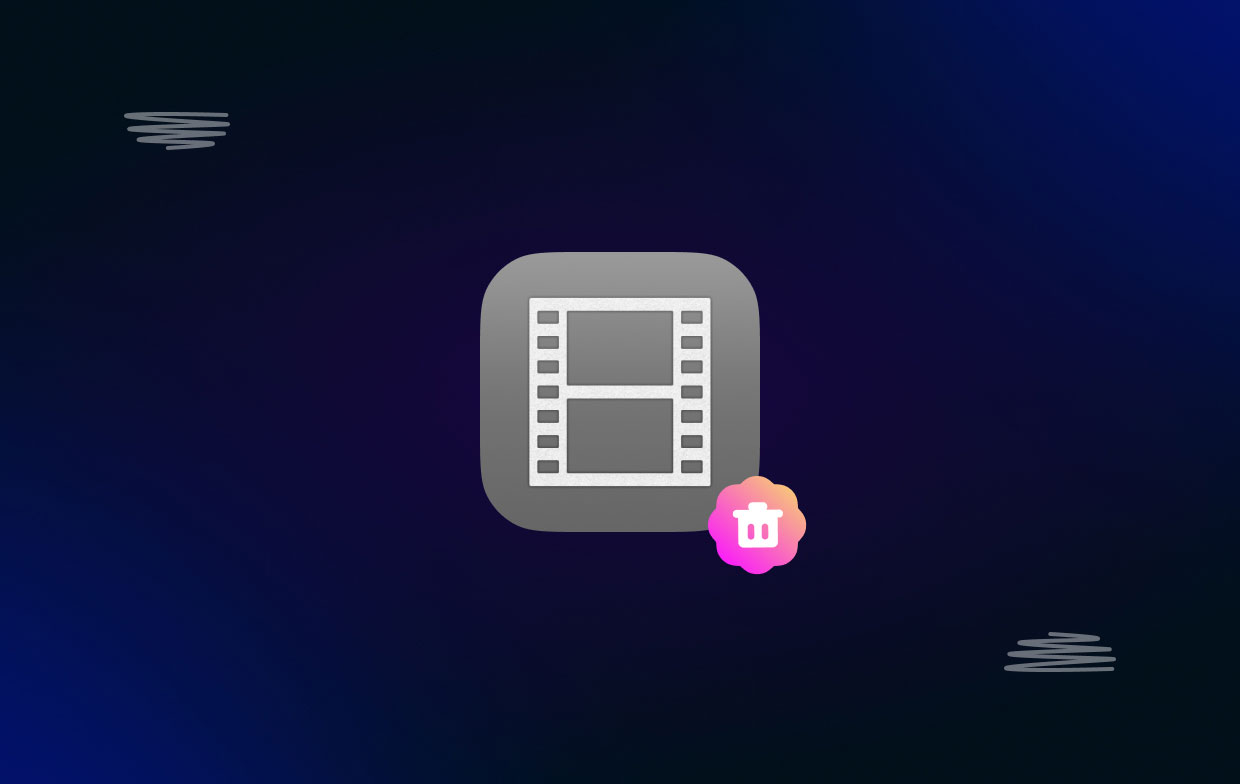
第 2 部分。在 Mac 上自動卸載 ffWorks 並刪除剩菜
您可以藉助以下工具優化和清理您的 Mac iMyMac PowerMyMac. 輕鬆點擊即可加速 MacBook 或 iMac 並釋放 Mac 上的存儲空間。 讓您的 Mac 保持最佳運行狀態。
今天,為了幫助我們打掃房間和衣服,我們使用了高科技設備。 這給了我們更多的時間,非常方便。 不是我們的 Mac,為什麼不呢? 在您的 Mac 上,有無數收集垃圾和垃圾的站點,以及大量保存文件的位置。
誰有時間花一整天瀏覽文件和文件夾? 這就是為什麼 PowerMyMac 是必要的。 這個以 PowerMyMac 清理為重點的實用程序旨在幫助用戶刪除不必要的文件和程序以釋放 Mac 上的空間。
以下是使用 PowerMyMac 的 App Uninstaller 模塊在 macOS 計算機上卸載不需要的應用程序 ffWorks 的步驟:
- 下載安裝程序,然後使用提供的軟件包在您的機器上安裝程序。
- 啟動該工具並單擊 App卸載程序 在窗口的左側。
- 點擊 SCAN 按鈕以找到安裝在 Mac 筆記本電腦或台式機上的每個軟件和實用程序。
- 從接下來顯示的程序列表中選擇不需要的應用程序。 要在 Mac 上快速卸載 ffWorks,請選擇 ffWorks.app.
- 點擊 CLEAN 從您的 Mac 中完全刪除該軟件並確保沒有留下任何文件。

如果出現以下情況,您應該獲得 PowerMyMac:
- “您的磁盤快滿了”警告表明您的 Mac 磁盤空間不足。
- 雖然您可以學習如何自己處理這種情況,但您是新手,很難自己清理 Mac。
- 儘管您能夠手動清潔 Mac,但時間並不好。
- 在您的 Mac 上,您想要找到任何重複的文件或類似的照片。
第 3 部分。 在 Mac 上手動卸載 ffWorks 的步驟
以下是在 macOS 計算機上手動卸載 ffWorks 應用程序的步驟。 我們還將教您如何刪除剩余文件。 在下面查看:
- 退出 or 出口 通過位於屏幕右上方的 Dock 或 Apple 菜單應用 ffWorks。
- 轉到 Finder 窗口,然後選擇 應用 找到 ffWorks 的應用程序。 右鍵單擊此應用程序的圖標並選擇 移到廢紙簍.
- 再次啟動 Finder 並選擇 GO
- 在該菜單中,單擊 轉到文件夾. 在搜索框中輸入 ffWorks 的路徑名,然後單擊 Go. 訪問下面的子文件夾並刪除與 ffWorks 關聯的每個文件或文件夾。 以下子文件夾是:
~/Applications//System/Library/Extensions/~/Library/Application Support/
- 使用訪問庫文件夾 轉到文件夾. 在出現的搜索框中,輸入 ~/Library 並單擊 GO. 訪問下面的子文件夾,刪除ffWorks的相關文件和文件夾:
/Caches//Logs//Cookies//Saved Application State/
- 清空廢紙簍並重新啟動您的 Mac 電腦。
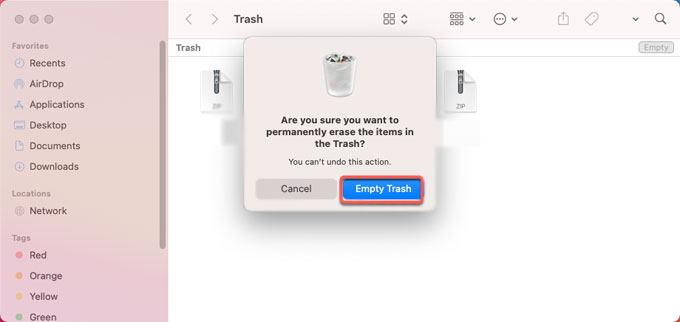
部分4。 結論
也許你已經安裝了 ffWorks 或者正在使用 ffWorks的替代品. 本指南為您提供了最常用的方法 在 Mac 電腦上卸載 ffWorks. 我們在文章的開頭部分討論了 ffWorks 的內容。 我們繼續為您提供從計算機中刪除 ffWorks 的手動步驟。 我們還討論了通過在 macOS 計算機的 Library 文件夾中查找剩余文件來刪除它們。
不推薦手動刪除應用程序,因為可能會刪除重要的系統文件。 這些可能會導致您的 macOS 計算機崩潰甚至出現故障。 這就是為什麼我們建議您為您準備一個專用的卸載工具。
我們建議您使用 PowerMyMac 及其 App Uninstaller 模塊來完成工作。 PowerMyMac 還支持您 卸載辦公室 和許多其他軟件程序。 您可以使用此工具從計算機中刪除應用程序,甚至可以定位(和刪除)垃圾文件。 它有助於通過不同的實用程序加速您的計算機。 立即獲取該工具,以獲得更快、更強大的 macOS 計算機!



